Erro 403 da Fox Sports: maneiras fáceis de corrigi-lo


Se você encontrou o erro 403 ao visitar o site da Fox Sports, este guia pode ajudar. Discutiremos os prováveis motivos e ofereceremos soluções práticas para corrigi-lo, para que você possa desfrutar de uma sessão ininterrupta de observação esportiva.
O que causa o erro 403?
- Cache e cookies do seu navegador ou você não tem permissões suficientes.
- Seu ISP bloqueou o site ou o servidor está configurado incorretamente.
Como posso corrigir o erro 403 na Fox Sports?
Antes de prosseguir com qualquer etapa para corrigir o erro 403 na Fox Sports, faça as seguintes verificações preliminares:
- Reinicie o dispositivo e o roteador para atualizar a conexão e tente usar uma VPN para acessar o site. Se você conseguir acessar o site agora, entre em contato com o ISP para desbloqueá-lo.
- Verifique novamente o URL que você está usando para garantir que está usando o correto e tente abrir o site no modo de navegação anônima.
1. Limpe o cache do navegador e biscoitos
- Inicie seu navegador preferido; aqui, estamos usando o Google Chrome para demonstrar as etapas.
- Clique no ícone de três pontos no canto superior direito e selecione Configurações no menu suspenso.
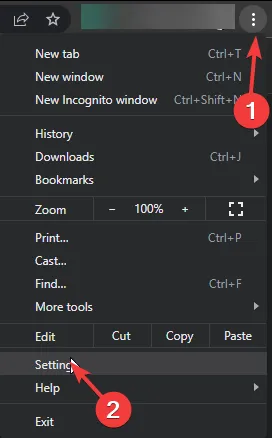
- Escolha a opção Privacidade e Privacidade. opção de segurança no painel esquerdo e clique em Limpar dados de navegação.
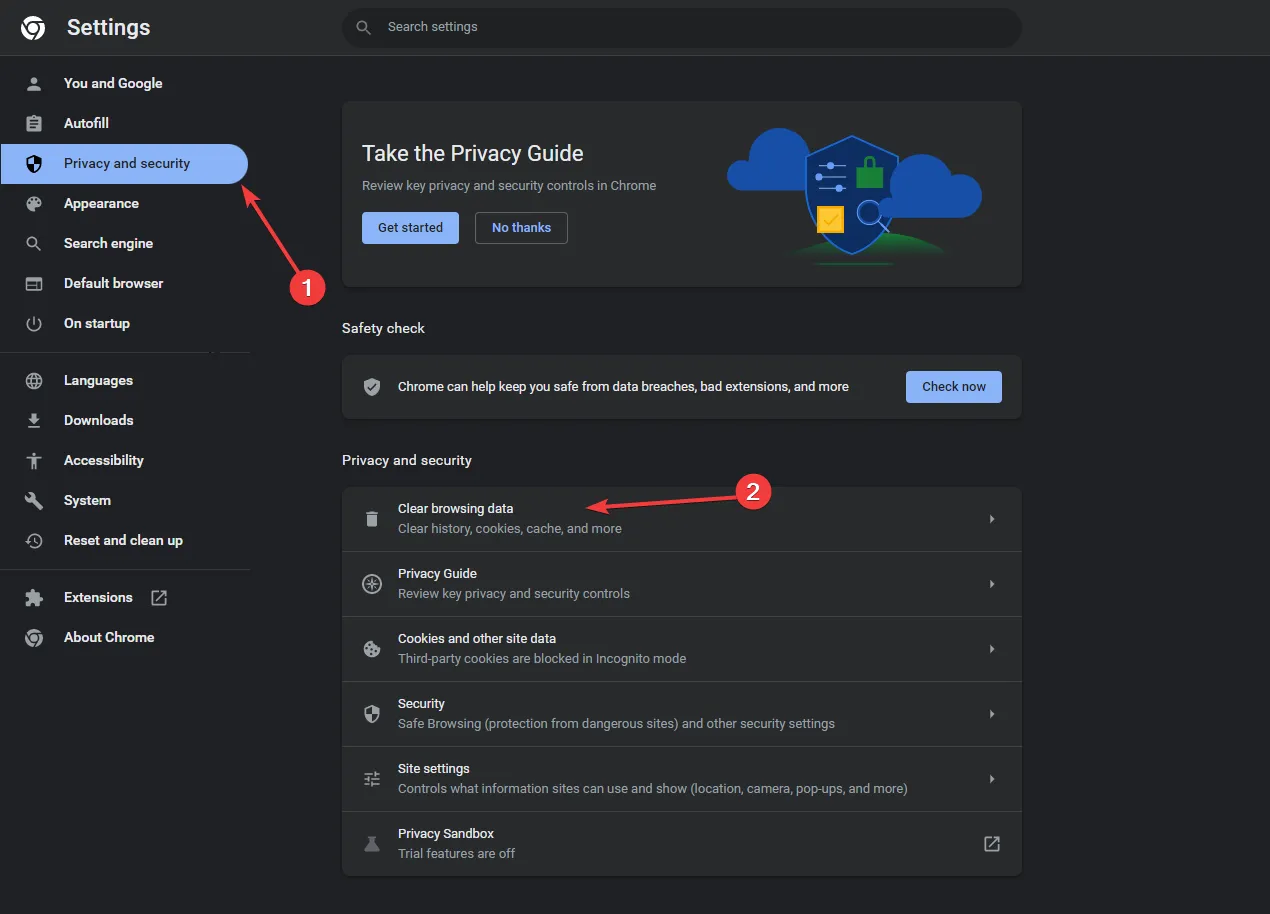
- Em Intervalo de tempo, selecione Todo o período na lista suspensa e marque a caixa ao lado de Cookies e outros dados do site, & ; Imagens e arquivos armazenados em cache.
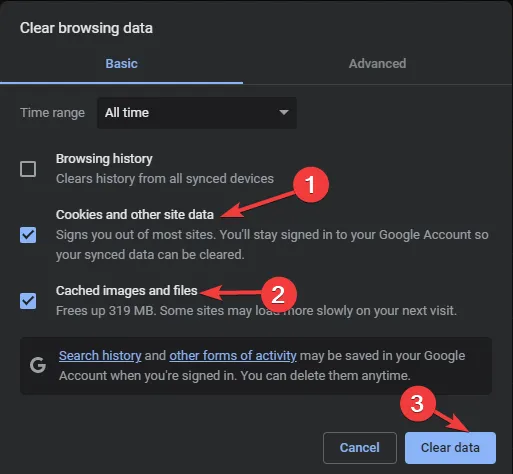
- Clique em Limpar dados, reinicie o navegador e tente acessar o site.
2. Desative todas as extensões do seu navegador
- Inicie seu navegador preferido; aqui, estamos usando o Google Chrome para demonstrar as etapas.
- Clique no ícone de três pontos no canto superior direito, selecione Extensões e, em seguida, Gerenciar extensões no menu suspenso.
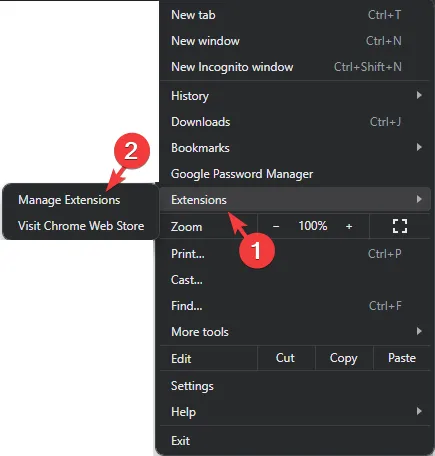
- Você verá uma lista de extensões, agora vá para todas as extensões habilitadas, clique no botão de alternância ao lado para desativá-las e removê-las completamente e clique em Remover botão.
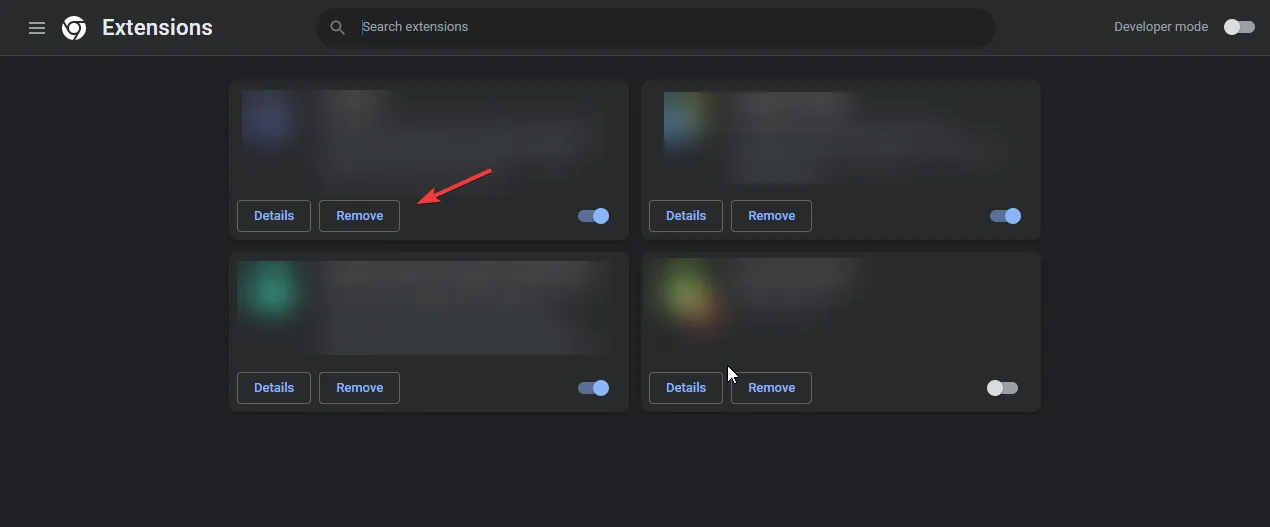
Para saber quais tipos de extensões você deve remover, recomendamos que você leia este guia detalhado sobre como detectar extensões indesejadas no Chrome.
Se nenhum desses métodos funcionar para você, primeiro tente usar o aplicativo Fox Sports Go para Windows. No entanto, se isso também não ajudar você, procure ajuda da equipe de suporte da Fox Sports e explique o problema junto com as etapas tentadas.
Resumindo, verifique o status do servidor do site e certifique-se de ter uma assinatura ativa, um dispositivo compatível e credenciais válidas para acessar o site.
Limpar o cache do navegador e desativar extensões interferentes pode resolver muitos problemas, incluindo erro de navegador não compatível.
No entanto, se você conseguir acessar tudo que não seja o site no seu dispositivo, é melhor esperar um pouco para que as coisas esclareçam do lado do servidor.
Perdemos uma etapa que ajudou você? Sinta-se à vontade para mencioná-lo na seção de comentários abaixo. Teremos prazer em adicioná-lo à lista.



Deixe um comentário